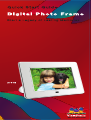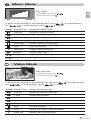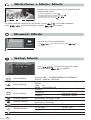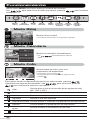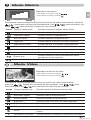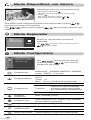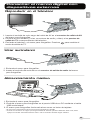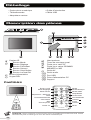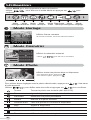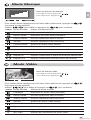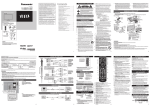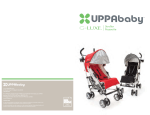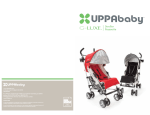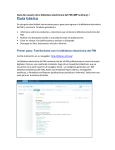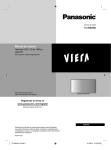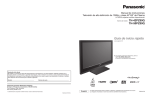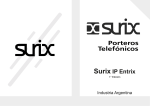Download ViewSonic DF87G User's Manual
Transcript
1 Unpacking • Digital Photo Frame • Remote Control • Power Adapter • Quick Guide • USB Cable Identifying the Parts 2 4 5 6 ON 3 7 OFF 8 DC IN 13 1 1 IR Sensor Mode button Setup button Previous button Next button Stop/Exit button Play/OK button 3 Power Switch 4 LED Indicator 2 5 6 7 8 9 10 11 12 13 12 11 AV OUT 10 9 Speakers Wall-Mounting Slots CF Card Slot SD/MMC/MS/MS Pro/MS Duo Card Slot AV Out Jack Audio Out Jack USB Port DC-IN Jack Stand Control Buttons LCD on/off Setup Mode Photo Mode MODE Stop/Exit Play/OK Next/Right Slideshow+Music Up Previous/Left ��� Information Down Photo Rotate Mode Music Mode Video Mode Volume Zoom Volume INFO. TV Out Mute ViewSonic VS12054 CAUTION: Danger of explosion if the remote control's battery is incorrectly replaced. Replace only with the same or equivalent type. 2 Getting Prepared Inserting Memory Cards • To remove cards, gently pull it out in the opposite direction. • The digital photo frame accommodates CF/SD/MMC/MS/MS Pro/MS Duo cards. • Before inserting the card, be sure it is formatted in FAT file system. Otherwise, the photo frame may not recognize the media files. • Processing speed and file size are positively correlated in that large images take longer to load. To optimize its performance, it is suggested to use images less than 8 megapixel. Positioning the Photo Frame A. For desktop display, spread the stand B. For wall-mounting display, gently as far as it can be spread on a flat and stable surface. place the photo frame over the screws so that the screws will slide into the wallmounting slots. Landscape display 120 mm / 4.7" ON MS SD MMC OFF Portrait display Mounting it to the wall DC IN AV OUT Powering It On Connect the device to a power source with the supplied power adapter. Switch the Power upward to the ON position to turn on the digital photo frame. �� ��� �� ��� AV OUT �� �� ��� DC� IN DC� IN AV OUT • Power Adapter Output: 5.0Vdc, 2.0A, 10W. • Operating Temperature: 0°C~40°C. 3 EN With the label side facing the back of the photo frame, insert the memory card containing pictures, video clips, and music files to be displayed in the direction as illustrated. Operation Use MODE to bring up the function bar. Use to move to the desired mode; press to confirm. Saterday Clock Calendar Photo Mode Mode Mode Music Mode Video Slideshow Browser Setup Mode +Music Mode Mode Clock Mode Display the current time • If the alarm is activated, the alarm time will be displayed. Calendar Mode Saturday 2007 - 3 Sun Mon Tues Wed Thur Fri Sat 11:54:24 AM 08:00 6 7 1 2 3 8 9 10 4 5 11 12 13 14 15 16 17 18 19 20 21 22 23 24 25 26 27 28 29 30 31 Display the monthly calendar • Use to move to the desired month. Photo Mode Display all photos as a slideshow • To enlarge the photo, press . • To rotate the photo clockwise, press i . 800 x 480 To apply various settings for the selected photo, press . A toolbar appears. Use to scroll through it; press to confirm. i 800X480 4 Rotate rotate the photo clockwise (90º/180º/270º) Zoom enlarge the photo to show the details Previous go back to previous photo Next advance to next photo Play/Pause pause or resume the slideshow Stop stop the slideshow Photo Info display photo information Thumbnails display photos in thumbnail mode Resolution display photo resolution Music Mode Play songs • To mute the music, press 0:00:00 i . EN • To adjust the volume, press . Normal To apply various settings for the selected music, press . A toolbar appears. Use to scroll through it; press to confirm. 0:00:00 Elapsed Time i 1 display the elapsed time Previous go back to previous music F. Bwd reverse the playback F. Fwd speed up the playback Next advance to next music Play/Pause pause or resume the playback Stop stop the playback Music Info display music information Normal play all music once Repeat One repeat the currently selected music continuously Repeat All repeat all music continuously Video Mode Play video files • To adjust the volume, press • To mute the music, press i 0:00:00 . . No Subtitles To apply various settings for the selected video file, press Use to scroll through it; press to confirm. 0:00:00 Elapsed Time i . A toolbar appears. display the elapsed time Previous go back to previous video file F. Bwd reverse the playback F. Fwd speed up the playback Next advance to next video file Play/Pause pause or resume the playback Stop stop the playback Zoom enlarge the video to show the details Video Info display video file information 5 Slideshow + Music Mode Display your photos one by one, together with background music • To enlarge the photo, press . • To rotate the photo clockwise, press • To adjust the volume, press . • To mute the music, press . i 800 x 480 To apply various settings for the music, press Use . . A toolbar appears. to scroll through it; press to confirm. Browser Mode PHOTO MUSIC VIDEO List out all of your media files Folder C :\ Use play it back. to scroll through files; press to 3/3 Setup Mode Clock Setting 2007/03/13 YYMMDD 10:53 AM 12H abc Clock Setting Alarm Setting Photo Setting Display Setting Startup Setting Language Setting Default Setting Firmware Version 6 Use options; press to scroll through the menu to confirm. yyyy/mm/dd YYMMDD/MMDDYY/DDMMYY mm:ss AM/PM 12H/24H yyyy/mm/dd mm:ss Ring 1/2 Mode Once/Daily/Off Fast, Medium, Slow Interval select one to apply the Transition slideshow effect Display Standard, Smart Brightness, Contrast, Color Clock, Calendar, Photo, Music, Video, Slideshow with music, Browser English, Français, Español, Português TV System NTSC, PAL Restore Default Display the currently firmware version Connecting to External Devices Playing Back on TV EN AV OUT 1. Connect the black plug of the AV cable to the AV Out Jack of photo frame. 2. Connect the other end (3-strip, audio & video connectors) to the corresponding TV Out ports of your TV. 3. Power on the TV and the photo frame. Press to switch to the TV out mode. Using Earphone 1. Power on the photo frame. 2. Insert the plug of the earphone into the Audio Out Jack of the photo frame. Mass Storage 1. Power on the photo frame. 2. Connect the photo frame to your computer's USB port with the supplied USB cable. 3. The photo frame now functions as card reader. • Your photo frame comes with 128MB of built-in memory. • When connected to a computer running Windows® 2000 or XP, the the photo frame will be recognized instantly; no software installation is required. 7 Contenido del paquete • Marco digital para fotografías • Mando a distancia • Adaptador de alimentación • Guía rápida • Cable USB Identificar las partes del dispositivo 2 4 5 6 ON 3 7 OFF 8 DC IN 13 1 1 Sensor de infrarrojos (IR) Botón Modo Botón Configuración Botón Anterior Botón Siguiente Botón Detener/Salir Botón Reproducir/Aceptar 3 Interruptor de alimentación 4 Indicador LED 5 6 7 8 2 9 10 11 12 13 AV OUT 12 11 10 9 Altavoces Ranuras para instalación en pared Ranura para tarjetas CF Ranura para tarjetas SD, MMC, MS, MS Pro, MS Duo Conector de salida de AV Conector de salida de audio Puerto USB Conector de ENTRADA DE CC Pie Botones de control Encender/Apagar la pantalla LCD Modo Configuración Modo Foto Diapositivas con música Arriba Anterior/Izquierda ��� Información Abajo Girar foto MODE Modo Modo Música Modo Vídeo Detener/Salir Reproducir/Aceptar Siguiente/Derecha Volumen Zoom Volumen INFO. Salida de TV Silencio ViewSonic VS12054 ATENCIÓN: hay peligro de explosión si las pilas del mando a distancia se reemplazan de forma incorrecta. Utilice pilas del mismo tipo o equivalentes cuando reemplace las pilas gastadas. 8 Procedimientos iniciales Insertar las tarjetas de memoria • Para retirar una tarjeta, tire de ella suavemente en la dirección contraria. • El marco digital para fotografías admite los siguientes tipos de tarjetas: CF, SD, MMC, MS, MS Pro y MS Duo. • Antes de insertar la tarjeta, asegúrese de que tiene el formato del sistema de archivos FAT. Si no es así, es posible que el marco digital para fotografías no reconozca los archivos multimedia. • La velocidad de procesamiento y el tamaño de archivo están directamente relacionados con la cantidad de tiempo que las imágenes tardan en cargarse. Para optimizar su rendimiento, es recomendable usar menos de 8 megapíxeles. Colocar el marco para fotografías A. Para ver fotografías en un escritorio, B. Para ver fotografías con el marco extienda el pie todo lo que sea posible en una superficie plana y estable. digital instalado en una pared, colóquelo con cuidado sobre los tornillos de forma que éstos se inserten en las ranuras para instalación en pared y se deslicen por ellas. Visualización horizontal 120 mm / 4.7" ON SD MMC OFF MS Visualización vertical Instalación en la pared DC IN AV OUT Encender el marco digital Conecte el dispositivo a una fuente de alimentación con el adaptador de alimentación suministrado. Mueva el conmutador de alimentación hacia arriba, colocándolo en la posición de encendido (ON), para proporcionar energía al marco digital para fotografías. �� ��� �� ��� AV OUT �� �� ��� DC� IN DC� IN AV OUT • Salida del adaptador de alimentación: 5,0 Vcc, 2,0 A, 10 W. • Temperatura de funcionamiento: 0 °C~40 °C. 9 SP Con el lado de la etiqueta orientado hacia la parte posterior del marco para fotografías, inserte la tarjeta de memoria que contenga fotografías, clips de vídeo y archivos de música en la dirección que indica la figura para verlos. Funcionamiento Use la opción MODO para hacer aparecer la barra de funciones. Use para seleccionar el modo que desee; presione la selección. para confirmar Saterday Modo Modo Modo Modo Reloj Calendario Foto Música Modo Diaposi- Modo Modo Vídeo tivas con Explora- Configumúsica dor ración Modo Reloj Mostrar la hora actual • Si la alarma está activada, se mostrará en la pantalla. Modo Calendario Saturday 2007 - 3 Sun Mon Tues Wed Thur Fri Sat 11:54:24 AM 08:00 6 7 1 2 3 8 9 10 4 5 11 12 13 14 15 16 17 18 19 20 21 22 23 24 25 26 27 28 29 30 31 Mostrar el calendario mensualmente • Use desee. para desplazarse al mes que Modo Foto Mostrar todas las fotos como una presentación de diapositivas • Para ampliar a foto presione . • Para girar la foto en el sentido de las agujas del reloj, presione . i 800 x 480 Para aplicar varias configuraciones para la foto seleccionada, presione . Aparecerá una barra de herramientas. Use para recorrerla; presione para confirmar la selección que realice. Girar Permite girar la foto en el sentido de las agujas del reloj (90º, 180º o 270º) Zoom Permite ampliar la foto para mostrar detalles de la misma Anterior Permite ir a la foto anterior Siguiente Permite ir a la foto siguiente Reproducir/Pausa Permite pausar o reanudar la presentación de diapositivas i Detener Permite detener la presentación de diapositivas Información de la foto Permite mostrar la información de las fotos Miniaturas Permite mostrar fotos en el modo de miniaturas 800X480 Resolución 10 Permite mostrar la resolución de las fotos Modo Música Reproducir canciones • Para silenciar la música, presione 0:00:00 i . SP • Para ajustar el volumen, presione . Normal Para aplicar varias configuraciones para el archivo de audio seleccionado, presione . Aparecerá una barra de herramientas. Use para recorrerla; presione para confirmar la selección que realice. 0:00:00 Tiempo transcurrido i 1 Permite mostrar el tiempo transcurrido Anterior Permite ir al archivo de audio anterior Retroceso rápido Permite invertir la reproducción Avance rápido Permite acelerar la reproducción Siguiente Permite pasar al archivo de audio siguiente Reproducir/Pausa Permite pausar o reanudar la reproducción Detener Permite detener la reproducción Información musical Permite mostrar la información musical Normal Permite reproducir toda la música a la vez Repetir uno Permite repetir la música actualmente seleccionada de forma continua Repetir todos Permite repetir toda la música de forma continua Modo Vídeo Reproducir archivos de vídeo • Para ajustar el volumen, presione • Para silenciar la música, presione i 0:00:00 . . No Subtitles Para aplicar varias configuraciones para el archivo de vídeo seleccionado, presione . Aparecerá una barra de herramientas. Use para recorrerla; presione para confirmar la selección que realice. 0:00:00 Tiempo transcurrido i Permite mostrar el tiempo transcurrido Anterior Permite ir al archivo de vídeo anterior Retroceso rápido Permite invertir la reproducción Avance rápido Permite acelerar la reproducción Siguiente Permite pasar al archivo de vídeo siguiente Reproducir/Pausa Permite pausar o reanudar la reproducción Detener Permite detener la reproducción Zoom Permite ampliar el vídeo para mostrar detalles del mismo Información de vídeo Permite mostrar información del archivo de vídeo 11 Modo Diapositivas con música Mostrar fotos una a una con música de fondo • Para ampliar a foto presione . • Para girar la foto en el sentido de las agujas del reloj, presione . • PPara ajustar el volumen, presione . • Para silenciar la música, presione . i 800 x 480 Para aplicar varias configuraciones para la foto seleccionada, presione Aparecerá una barra de herramientas. Use realice. para recorrerla; presione . para confirmar la selección que Modo Explorador PHOTO MUSIC VIDEO Mostrar en una lista todos los archivos multimedia Folder C :\ Use para recorrer todos los archivos; presione para reproducirlos. 3/3 Modo Configuración Configurar reloj 2007/03/13 YYMMDD 10:53 AM 12H abc Configurar reloj aaaa/mm/dd AAMMDD, MMDDAA o DDMMAA mm:ss AM/PM 12 H y 24 H Configurar alarma aaaa/mm/dd mm:ss Timbre 1/2 Modo Una vez, Diariamente y Desactivado Configurar foto 12 Use para recorrer las opciones de menú; presione para confirmar la selección que realice. Intervalo Rápido, Medio y Lento Transición Seleccione el tipo de transición que desee aplicar para el efecto de la presentación de diapositivas Visualización Estándar e Inteligente Configurar visualización Brillo, Contraste y Color Configurar inicio Reloj, Calendario, Foto, Música, Vídeo, Diapositivas con música y Explorador Configurar idioma English, Français, Español, Português Configuración predeterminada Sistema TV Versión de firmware Permite mostrar la versión de firmware actual NTSC, PAL Valores por defecto Conectar el marco digital con dispositivos externos Reproducir en el televisor SP SALIDA DE AV 1. Inserte el enchufe de color negro del cable de AV en el conector de salida de AV del marco para fotografías. 2. Conecte el otro extremo (3 vías, conectores de audio y vídeo) a los puertos de salida de TV correspondientes del televisor. 3. Encienda el televisor y el marco para fotografías. Presione para cambiar al modo de salida de TV. Usar auriculares 1. Encienda el marco para fotografías. 2. Inserte el enchufe del auricular en el conector de salida de audio del marco para fotografías. Almacenamiento masivo 1. Encienda el marco para fotografías. 2. Enchufe el marco para fotografías en el puerto USB de su PC mediante el cable USB suministrado. 3. El marco para fotografías funcionará ahora como un lector de tarjetas. • El marco para fotografías incluye una memoria integrada de 128 MB. • Cuando los conecte a un equipo que tenga instalado el sistema operativo Windows® 2000 o XP, dicho equipo reconocerá automáticamente el marco. No es necesario instalar ningún software. 13 Déballage • Cadre photo numérique • Télécommande • Adaptateur secteur • Guide d’introduction • Câble USB Description des pièces 2 4 5 6 ON 3 7 OFF 8 DC IN 13 1 1 Capteur IR Bouton Mode Bouton Réglage Bouton Précédent Bouton Suivant Bouton Stop/Quitter Bouton Lecture/OK 3 Bouton Alimentation 4 Voyant DEL 2 5 6 7 8 9 10 11 12 13 12 11 AV OUT 10 9 Haut-parleurs Trous de montage mural Fente pour carte CF Fente pour cartes SD/MMC/ MS/MS Pro/ MS Sortie AV Sortie audio Port USB Prise d’alimentation CC Support Contrôles Ecran on/off Mode Réglage Mode Photo MODE Stop/Quitter Lecture/OK Suivant/Droite Diaporama + Musique Haut Précédent/Gauche ��� Information Bas Tourner photo Mode Mode Musique Mode Vidéo Volume Zoom Volume INFO. Sortie TV Muet ViewSonic VS12054 ATTENTION : Risque d’explosion lorsque les piles sont mal installées dans la télécommande. Utilisez seulement des piles du même type ou avec les mêmes caractéristiques. 14 Prise en main Insertion des cartes mémoires • Pour enlever les cartes, tirez gentiment dessus dans le sens opposé. • Ce cadre photo numérique supporte les cartes mémoires CF/SD/MMC/MS/MS Pro/MS Duo. • Avant d’insérer une carte, assurez-vous qu’elle a été formatée avec le système de fichier FAT. Autrement le cadre photo peut ne pas reconnaître les fichiers média. • La vitesse d’ouverture des fichiers est directement connectée à la taille des fichiers ; les gros fichiers prendront plus longtemps pour s’ouvrir. Pour améliorer les performances, il est recommandé de n’utiliser que des photos de moins de 8 méga pixels. Position du cadre photo numérique A. Pour l’installation sur un bureau, ouvrez B. Pour l’installation sur un mur, posez le support autant que possible et posez le sur une surface stable et plate. gentiment le cadre photo sur les vis pour que les vis rentrent dans les fentes de montage mural. Affichage à l’horizontale 120 mm / 4.7" ON MS SD MMC OFF Affichage à la verticale Montage sur un mur DC IN AV OUT Mise en marche Connectez l’appareil à une prise de courant en utilisant l’adaptateur secteur fourni. Poussez le bouton Alimentation vers le haut, sur la position ON, pour allumer le cadre photo numérique. �� ��� �� ��� AV OUT �� �� ��� DC� IN DC� IN AV OUT • Sortie adaptateur secteur : 5,0Vcc, 2,0A, 10W. • Température d’utilisation : 0°C~40°C. 15 FR Insérez la carte mémoire contenant les photos, clips vidéo et les fichiers de musique dans le sens indiqué, avec l’étiquette faisant face à l’arrière du cadre photo. Utilisation Utilisez MODE pour faire apparaître la barre de fonction. Utilisez pour aller sur le mode désiré et appuyez sur confirmer. pour Saterday Mode Mode Mode Mode Mode Mode Diaporama Mode Horloge Calendrier Photo Musique Vidéo +Musique Navigateur Réglage Mode Horloge Afficher l’heure courante •Si l’alarme est activée, l’heure de l’alarme est affiché. Mode Calendrier Saturday 2007 - 3 Sun Mon Tues Wed Thur Fri Sat 4 11 11:54:24 AM 08:00 5 6 7 1 2 3 8 9 10 12 13 14 15 16 17 18 19 20 21 22 23 24 25 26 27 28 29 30 31 Afficher le calendrier mensuel • Utilisez pour aller sur le mois désiré. Mode Photo Afficher toutes les photos dans un diaporama • Pour agrandir la photo, appuyez sur • Pour tourner la photo, appuyez sur i . . 800 x 480 Pour utiliser divers réglages avec la photo sélectionnée, appuyez sur d’outils apparaît Utilisez pour défiler entre les outils et appuyez sur i 800X480 16 . Une barre pour confirmer. Tourner Tourner la photo vers la droite (90º/180º/270º) Zoom Agrandir la photo pour voir plus de détails Précédent Retourner à la photo précédente Suivant Avancer à la photo suivante Lecture/Pause Faire une pause ou continuer le diaporama Stop Arrêter le diaporama Info photo Afficher les informations de la photo Miniatures Afficher les photos en mode miniature Résolution Afficher la résolution de la photo Mode Musique Jouer les fichiers de musique • Pour couper le son, appuyez sur 0:00:00 i . FR • Pour régler le volume, appuyez sur . Normal Pour utiliser divers réglages avec le fichier audio sélectionné, appuyez sur Une barre d’outils apparaît. Utilisez pour défiler et appuyez sur pour confirmer. 0:00:00 Durée écoulée i 1 . display the elapsed time Précédent Afficher la durée écoulée Retour rapide Retourner au fichier audio précédent Avance rapide Reculer rapidement dans la lecture Suivant Avancer rapidement dans la lecture Lecture/Pause Avancer au fichier audio suivant Stop Faire une pause ou continuer la lecture Info musique Arrêter la lecture Normal Jouer tous les fichiers de musique une fois Répéter un Répéter indéfiniment le fichier de musique sélectionné Répéter tout Répéter indéfiniment tous les fichiers de musique Mode Vidéo Jouer les fichiers vidéo • Pour régler le volume, appuyez sur • Pour couper le son, appuyez sur i 0:00:00 . . No Subtitles Pour utiliser divers réglages avec le fichier vidéo sélectionné, appuyez sur Une barre d’outils apparaît. Utilisez pour défiler et appuyez sur pour confirmer. 0:00:00 Durée écoulée i . Afficher la durée écoulée Précédent Retourner au fichier vidéo précédent Retour rapide Reculer rapidement dans la lecture Avance rapide Avancer rapidement dans la lecture Suivant Avancer au fichier vidéo suivant Lecture/Pause Faire une pause ou continuer la lecture Stop Arrêter la lecture Zoom Agrandir la vidéo pour voir plus de détails Info vidéo Afficher les informations du fichier vidéo 17 Mode Diaporama + Musique Afficher vos photos, l’une après l’autre, avec une musique de fond • Pour agrandir la photo, appuyez sur . • Pour tourner la photo, appuyez sur . • Pour régler le volume, appuyez sur • Pour couper le son, appuyez sur . i . 800 x 480 Pour utiliser divers réglages avec la photo sélectionnée, appuyez sur barre d’outils apparaît. Utilisez pour défiler et appuyez sur pour confirmer. . Une Mode Navigateur PHOTO MUSIC VIDEO Afficher tous les fichiers média Folder C :\ Utilisez sur pour faire défiler les fichiers et appuyez pour l’ouvrir. 3/3 Mode Réglage Réglage horloge 2007/03/13 YYMMDD 10:53 AM 12H abc Réglage heure aaaa/mm/jj AAMMJJ/MMJJAA/JJMMAA mm:ss AM/PM 12H/24H Réglage alarme aaaa/mm/jj mm:ss Sonnerie 1/2 Mode Une fois/uotidien/Off Réglage photo Intervalle Rapide, Moyen, Lent. Transition Choisissez un effet de transition du diaporama Affichage Standard, Intelligent Réglage affichage Luminosité, Contraste, Couleur Réglage démarrage Horloge, Calendrier, Photo, Musique, Vidéo, Diaporama + musique, Navigateur Réglage langue English, Français, Español, Português Réglage par défaut Version firmware 18 Utilisez pour faire défiler les options du menu et appuyez sur pour confirmer. Syst.TV NTSC, PAL Restaurer par défaut Afficher la version du microprogramme Branchement d’appareils externes Lecture sur un téléviseur FR SORTIE AV 1. Branchez le coté noir du câble AV sur la Prise de sortie AV du cadre photo. 2. Branchez l’autre coté (connecteurs audio et vidéo, 3 fils) sur les Ports de sortie TV de votre téléviseur. 3. Allumer le téléviseur et le cadre photo. Appuyez sur mode de sortie TV. pour sélectionner le Utilisation d’écouteurs 1. Allumez le cadre photo. 2. Branchez les écouteurs sur la Prise de sortie audio du cadre photo. Stockage des données 1. Allumez le cadre photo. 2. Branchez le cadre photo sur le port USB de votre ordinateur avec le câble USB fourni. 3.Vous pouvez maintenant utiliser le cadre photo comme un lecteur de carte. • Le cadre photo possède une mémoire interne de 128Mo. • Lorsque vous le connectez à un ordinateur avec Windows® 2000 ou XP, l’ordinateur détecte automatiquement le cadre photo. Pas besoin d’installer un pilote. 19 20
This document in other languages
- français: ViewSonic DF87G
- español: ViewSonic DF87G